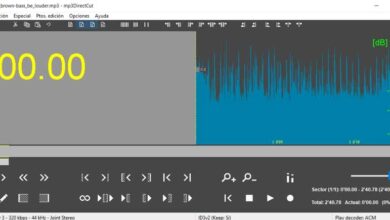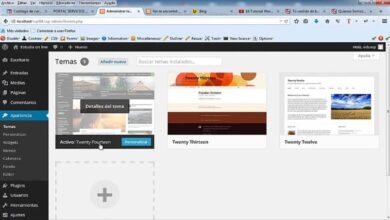Como comprimir um arquivo ao máximo com 7zip no Windows facilmente?
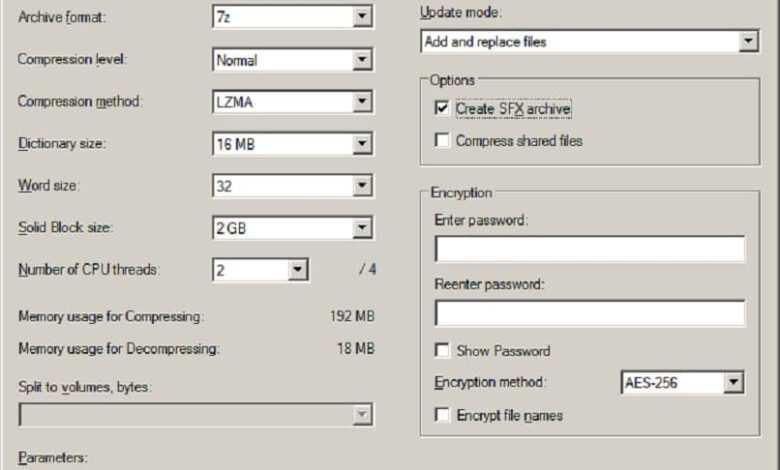
Alguns podem não estar familiarizados com este programa, mas comprima um arquivo o máximo possível com 7zip não é apenas extremamente eficiente, mas também muito fácil.
Na verdade, ele é um dos mais populares entre os especialistas na área e seus seguidores não são incomuns em todo o mundo. Se você quiser fazer parte disso e aproveite ao máximo seus arquivos, Leia.
7zip, programa eficiente
Reduzir o tamanho dos arquivos geralmente é essencial ao trabalhar com grandes quantidades de dados. Seja qual for o motivo, compactar todas essas informações geralmente é a maneira mais fácil e conveniente de reduzir o espaço que ocupam . Para isso, existem vários programas de terceiros que você pode usar no Windows sem complicações, como o famoso 7zip.
Para compactar um arquivo ao máximo com 7zip, a primeira coisa que você deve ter logicamente é o programa em questão. Seus desenvolvedores são russos , mas tem tradução em dezenas de idiomas, você pode baixá-lo gratuitamente do seu próprio site.
Embora o idioma padrão seja o inglês, a própria página oferece um opção em espanhol que você pode baixar. Uma vez no site, basta selecionar a opção que mais lhe convém e o download do programa será iniciado imediatamente.
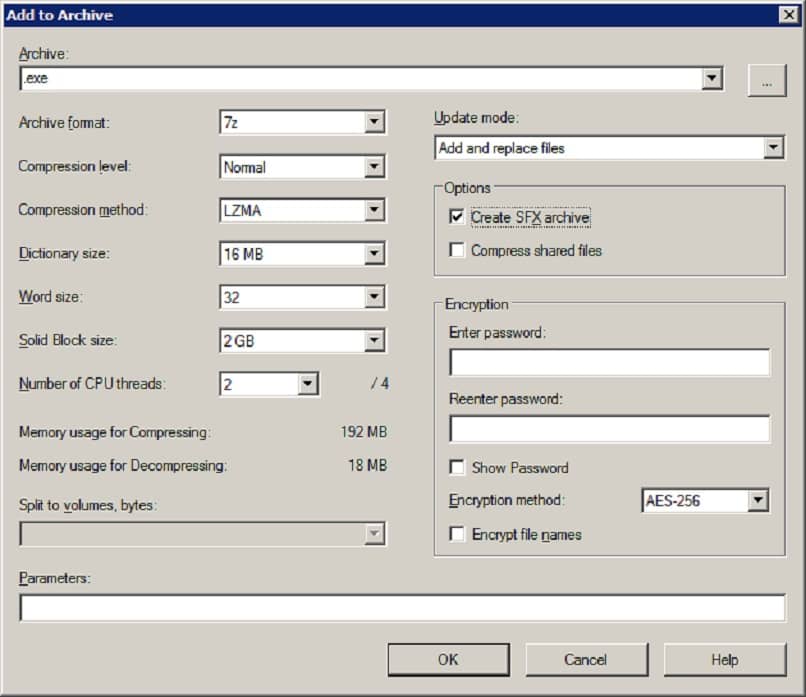
Graças à sua estabilidade e eficiência, 7zip se destaca como um dos melhores programas e aplicativos para abrir arquivos ZIP compactados . Isso se deve não só à sua capacidade de compressão, mas também ao fato de toma en suporta vários formatos e tem outras funções.
Aprenda a compactar um arquivo ao máximo com 7zip em 4 etapas
Assim que o 7zip estiver instalado no seu PC, você pode agora comece a compactar seus arquivos com este excelente programa. Se você deseja obter compactação máxima, aqui está o que você precisa fazer:
Etapa 1: Encontre seus arquivos
Em primeiro lugar, antes de compactar seus arquivos em 7zip, é melhor ordená-los de forma adequada. Nesse sentido, é melhor colocá-los todos na mesma pasta.
Se, apesar disso, ainda houver um arquivo fora, não se preocupe, você ainda pode adicionar um arquivo a um ZIP no Windows 10 muito facilmente.
Etapa 2: execute 7zip
Quando 7zip é instalado, ele se integra com as funcionalidades do Windows, então, para usá-lo, basta usar o menu de contexto. Assim, basta clicar com o botão direito do mouse na pasta mencionada e escolher a opção “7Zip” e depois “Adicionar ao arquivo…”. Existem outras maneiras igualmente úteis, mas esta é a que você deve escolher se quiser compactar um arquivo ao máximo com 7zip.
Etapa 3: definir a compressão máxima
Este é o ponto chave porque ao escolher a opção anterior será exibida uma janela que permitirá que você configure a compressão como desejar. As opções a serem consideradas em particular são o nível e o tipo de compressão. Para o primeiro você deve selecionar "Ultra" e para o segundo o mais recomendado é "LZMA".
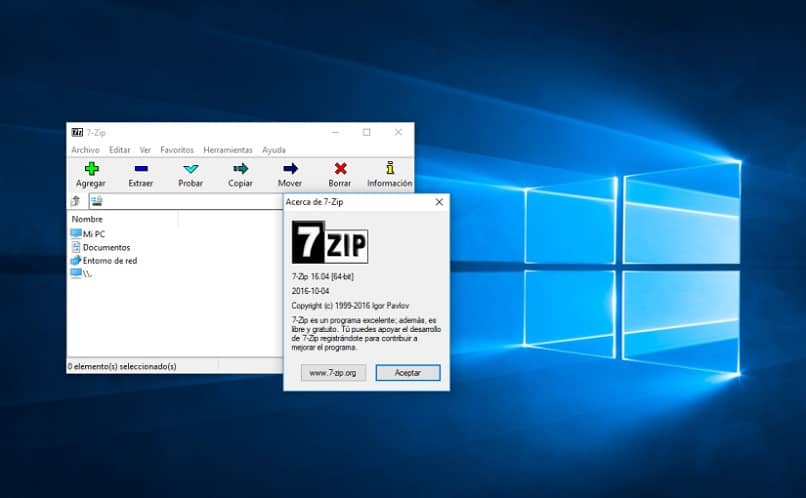
Para tamanhos de dicionário, palavra e bloco compacto, os valores podem variar, mas 64 MB, 128 MB e 4 GB geralmente são suficientes. Dependendo da capacidade do seu PC, você pode tentar diferentes combinações até obter o melhor resultado. Desta forma, você poderá comprimir um arquivo ao máximo com 7zip, em reduzindo seu tamanho ao mínimo possível.
Etapa 4: confirme e aguarde
Uma vez selecionados todos os parâmetros necessários, resta aplicá-los para iniciar o processo. A opção de compressão mais alta geralmente é aquela que leva mais tempo, você então terá que ser paciente até que termine . Em última análise, a taxa de compactação dependerá dos recursos do seu PC.
Lembre-se de que antes de terminar você pode criptografar ou senha seu arquivo compactado ou pasta com 7Zip , ativando a opção correspondente. Com isso, você não só obterá um arquivo altamente compactado, mas também será capaz de proteger contra acesso intrusivo.